AI如何实现连续复制操作?
时间:2025-08-20 16:21:33 486浏览 收藏
还在为Adobe Illustrator中繁琐的重复元素制作而烦恼吗?本文为你详细解读AI如何实现连续复制操作,告别低效的手动复制,大幅提升设计效率。从新建文档到旋转复制,再到Ctrl+D的妙用,我们将一步步带你掌握这项实用技巧。无论你是设计新手还是有一定基础的用户,都能轻松学会如何利用AI连续复制功能,让重复元素的制作更加高效顺畅,打造精美作品。快来跟随我们的教程,解锁AI连续复制的强大功能吧!
许多用户对如何在Adobe Illustrator中进行连续复制感到困惑。本文将一步步为你讲解详细操作方法,助你轻松掌握这项实用技巧。如果你还不熟悉该功能,不妨跟着以下教程学习,显著提升设计效率,让重复元素的制作更加高效顺畅。
1、 打开Adobe Illustrator软件,按下Ctrl+N新建一个文档,具体操作如下图所示。
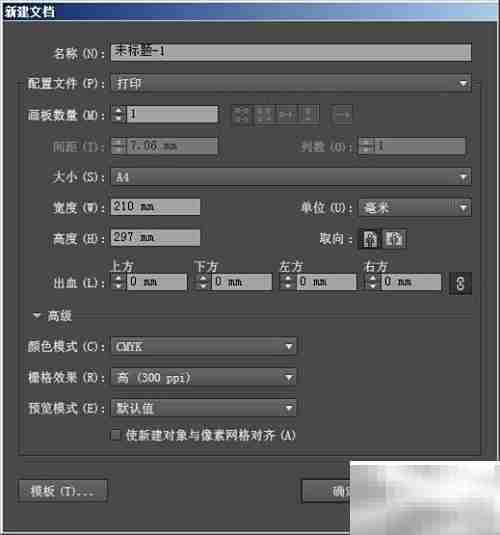
2、 选取工具栏中的椭圆工具,设置所需填充色,并将描边关闭,操作示意如下。
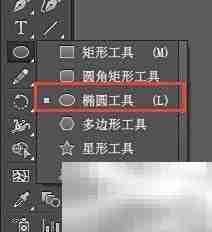
3、 在画布上绘制一个椭圆图形,具体效果参考下图。
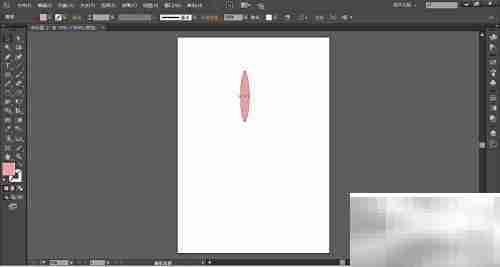
4、 接下来选择旋转工具(快捷键为R),准备进行下一步操作。

5、 按住Alt键的同时点击椭圆的中心点,此时会弹出旋转对话框。输入角度值22.5°,然后点击“复制”按钮。
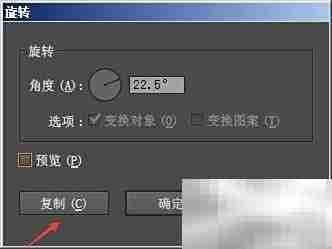
6、 最后连续按下Ctrl+D键,即可重复执行上一次的变换复制操作,直到形成完整的环形图案(效果如下图所示)。
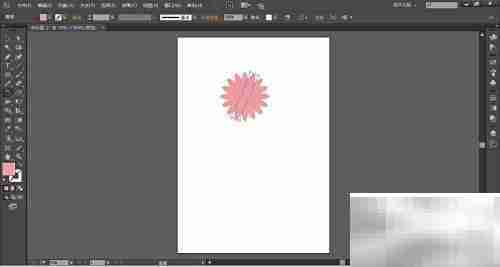
理论要掌握,实操不能落!以上关于《AI如何实现连续复制操作?》的详细介绍,大家都掌握了吧!如果想要继续提升自己的能力,那么就来关注golang学习网公众号吧!
相关阅读
更多>
-
501 收藏
-
501 收藏
-
501 收藏
-
501 收藏
-
501 收藏
最新阅读
更多>
-
315 收藏
-
190 收藏
-
252 收藏
-
248 收藏
-
480 收藏
-
221 收藏
-
103 收藏
-
161 收藏
-
462 收藏
-
441 收藏
-
450 收藏
-
454 收藏
课程推荐
更多>
-

- 前端进阶之JavaScript设计模式
- 设计模式是开发人员在软件开发过程中面临一般问题时的解决方案,代表了最佳的实践。本课程的主打内容包括JS常见设计模式以及具体应用场景,打造一站式知识长龙服务,适合有JS基础的同学学习。
- 立即学习 543次学习
-

- GO语言核心编程课程
- 本课程采用真实案例,全面具体可落地,从理论到实践,一步一步将GO核心编程技术、编程思想、底层实现融会贯通,使学习者贴近时代脉搏,做IT互联网时代的弄潮儿。
- 立即学习 516次学习
-

- 简单聊聊mysql8与网络通信
- 如有问题加微信:Le-studyg;在课程中,我们将首先介绍MySQL8的新特性,包括性能优化、安全增强、新数据类型等,帮助学生快速熟悉MySQL8的最新功能。接着,我们将深入解析MySQL的网络通信机制,包括协议、连接管理、数据传输等,让
- 立即学习 500次学习
-

- JavaScript正则表达式基础与实战
- 在任何一门编程语言中,正则表达式,都是一项重要的知识,它提供了高效的字符串匹配与捕获机制,可以极大的简化程序设计。
- 立即学习 487次学习
-

- 从零制作响应式网站—Grid布局
- 本系列教程将展示从零制作一个假想的网络科技公司官网,分为导航,轮播,关于我们,成功案例,服务流程,团队介绍,数据部分,公司动态,底部信息等内容区块。网站整体采用CSSGrid布局,支持响应式,有流畅过渡和展现动画。
- 立即学习 485次学习
